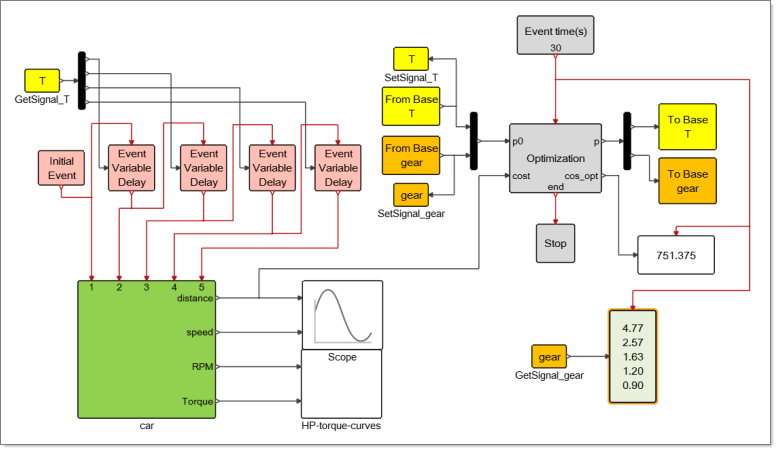ビューアー
ビューアーは、モデルのシミュレーション実行時に特定の結果を表示するためのブロックのタイプです。ビューアーにはScopeブロックとDisplayブロックが含まれます。
Scopes
スコープは、シミュレーション結果をプロットおよび監視するためにモデルに含めることができるブロックです。
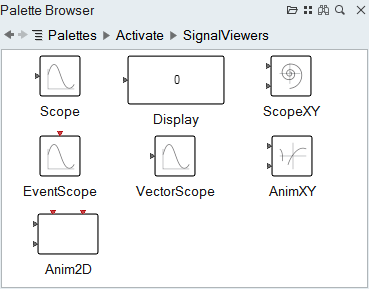
スコープブロックを使用するケース
スコープブロックは、レビューするモデル内の各信号に接続します。次に示す前出の“肉食動物-獲物”モデルの例では、ダイアグラムの右側のScope_2が、時間の経過による棲息数の進展ををプロットするように定義されています。
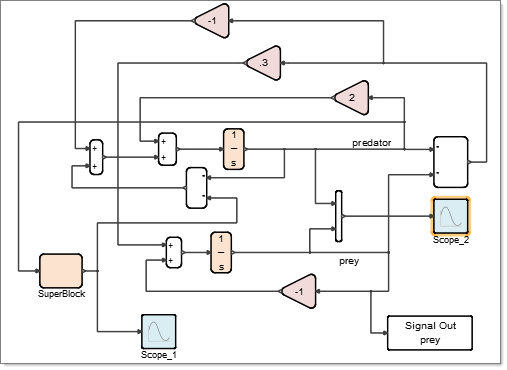
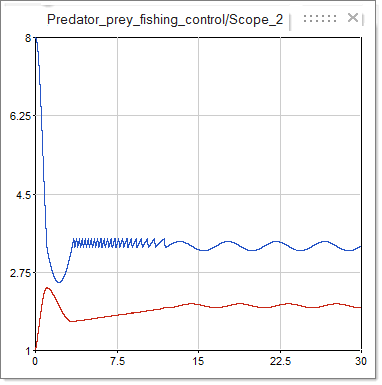
スコーププロット
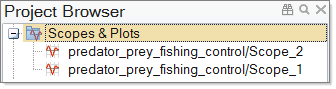
スコーププロットの表示
シミュレーションの実行後、モデル内のスコープブロックごとにプロットがフローティングウィンドウに表示されます。プロットを閉じて、スコープブロックを修正し、Project Browserから、または直接スコープブロックから、プロットを再度開くことができます。
スコーププロットへのタイトルとレジェンドの追加
スコープブロックから生成したプロットにヘッダー、フッター、またはレジェンドを追加します。
Displayブロック
Displayブロックは、シミュレーションの際、指定した値を表示します。Scopeブロックと同様、Displayブロックは任意の信号に接続できます。
次の例では、 “肉食動物-獲物”モデルのダイアグラムを示します。Displayブロックは、ダイアグラムの右に接続され、棲息数の値を表示するよう定義されています。Displayブロックは、シミュレーションの際に棲息数が変化すると更新されます。図でハイライト表示されている値は、シミュレーションの実行の最終時間での最終値です。
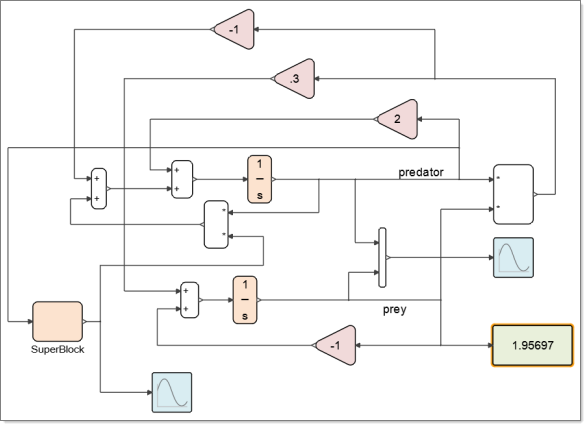
Displayブロックは、ベクトルや行列も表示できます。以下は拡張定義からの例で、最適化後に取得された最適なギアボックス比が緑色のブロック内に表示されています。